Pasos detallados - FAS9500
 Sugerir cambios
Sugerir cambios


Este artículo ofrece instrucciones detalladas paso a paso para la instalación de un sistema típico de NetApp. Utilice este artículo si desea instrucciones de instalación más detalladas.
Paso 1: Preparar la instalación
Para instalar el sistema, debe crear una cuenta en el sitio de soporte de NetApp, registrar el sistema y obtener claves de licencia. También es necesario realizar el inventario del número y tipo de cables adecuados para el sistema y recopilar información específica de la red.
Debe tener acceso a "Hardware Universe de NetApp" para obtener información acerca de los requisitos del sitio así como información adicional sobre el sistema configurado.
Puede que también desee tener acceso a "Notas de la versión de ONTAP 9" Para su versión de ONTAP para obtener más información sobre este sistema.
Debe proporcionar lo siguiente en el sitio:
-
Espacio en rack para el sistema de almacenamiento
-
Destornillador Phillips número 2
-
Cables de red adicionales para conectar el sistema al conmutador de red y al portátil o a la consola con un navegador Web
-
Extraiga el contenido de todas las cajas.
-
Registre el número de serie del sistema de las controladoras.
-
Realice un inventario y anote el número y los tipos de cables recibidos.
En la siguiente tabla se identifican los tipos de cables que pueden recibir. Si recibe un cable no enumerado en la tabla, consulte la Hardware Universe para localizar el cable e identificar su uso.
Tipo de cable… Número de pieza y longitud Tipo de conector Durante… Cable de datos de 25 GbE
X66240A-05 (112-00639), 0,5 m
X66240A-2 (112-00598), 2 m
X66240A-5 (112-00600), 5 m

Cable de red
FC de 32 GB (SFP+ Op)
X66250-2 (112-00342), 2 m
X66250-5 (112-00344), 5 m
X66250-15 (112-00346), 15m

Cable de red óptica FC
Cable de red de 40 GbE
X66100-1 (112-00542), 1 m.
X66100-3 (112-00543), 3 m.
X66100-5 (112-00544), 5 m

Datos Ethernet, red en clúster
Cable de 100 GbE
X66211B-1 (112-00573), 1 m.
X66211B-2 (112-00574), 2 m
X66211B-5 (112-00576), 5 m

Red,
Datos Ethernet,
red de clúster
Cables ópticos
X66031A (112-00436), 1 m.
X66032A (112-00437), 2 m
X66033A (112-00438), 3 m.

Red óptica FC
Cat 6, RJ-45 (según pedido)
Números de referencia X6585-R6 (112-00291), 3m
X6562-R6 (112-00196), 5 m

Red de gestión y datos Ethernet
Reducida
X66031A (112-00436), 1 m.
X66032A (112-00437), 2 m
X66033A (112-00438), 3 m.
Reducida
Cable de consola Micro-USB
No aplicable

Conexión de consola durante la configuración del software en un portátil/consola que no sea Windows o Mac
Cables de alimentación
No aplicable

Encendido del sistema
-
Revise la "Guía de configuración de ONTAP" y recopilar la información necesaria que aparece en esa guía.
Paso 2: Instale el hardware
Debe instalar el sistema en un rack de 4 parantes o armario del sistema de NetApp, según corresponda.
-
Instale los kits de raíles, según sea necesario.
-
Instale y asegure el sistema siguiendo las instrucciones incluidas con el kit de raíl.
Debe ser consciente de los problemas de seguridad asociados con el peso del sistema. La etiqueta de la izquierda indica un chasis vacío, mientras que la etiqueta de la derecha indica un sistema completamente cargado.
-
Conecte los dispositivos de administración de cables (como se muestra).
-
Coloque el panel frontal en la parte delantera del sistema.
Paso 3: Conecte los controladores a la red
Puede conectar las controladoras a la red mediante el método de clúster sin switch de dos nodos o mediante la red de interconexión de clúster.
Los puertos de red de gestión, red de datos y gestión de las controladoras se conectan a los switches. Los puertos de interconexión de clúster se cablean en ambas controladoras.
Debe haberse puesto en contacto con el administrador de red para obtener información sobre la conexión del sistema a los switches.
Asegúrese de comprobar la dirección de las pestañas de contacto del cable al insertar los cables en los puertos. Las pestañas de cable están hacia arriba para todos los puertos del módulo de red.


|
Al insertar el conector, debería sentir que hace clic en su lugar; si no cree que hace clic, quítelo, vuelva a convertirlo y vuelva a intentarlo. |
-
Utilice la animación o la ilustración para completar el cableado entre las controladoras y los switches:
Animación: cableado de clúster sin conmutador de dos nodosPaso Ejecute cada controladora 
Conectar puertos de interconexión de clúster:
-
Ranura A4 y B4 (e4a)
-
Ranura A8 y B8 (e8a)


Conecte los cables de los puertos de gestión de las controladoras (llave inglesa).


Cable de switches de red FC de 32 GB:
Puertos de las ranuras A3 y B3 (e3a y e3c) y A9 y B9 (e9a y e9c) a los switches de red FC de 32 GB.

Switches de red de host de 40 GbE:
Conecte los puertos b del host‐en las ranuras A4 y B4 (e4b) y la ranura A8 y B8 (e8b) al conmutador host.


Cable de conexiones de 25 GbE:
Puertos de cable de las ranuras A5 y B5 (5a, 5b, 5c y 5d) y A7 y B7 (7a, 7b, 7c y 7d) a los switches de red de 25 GbE.


-
Sujete los cables a los brazos organizadores de cables (no se muestran).
-
Conecte los cables de alimentación a las PSU y conéctelos a distintas fuentes de alimentación (no se muestran). Los PSU 1 y 3 proporcionan alimentación a todos los componentes del lado A, mientras que PSU2 y PSU4 proporcionan alimentación a todos los componentes del lado B.

-
Los puertos de red de gestión, red de datos y gestión de las controladoras se conectan a los switches. Los puertos de interconexión de clúster y alta disponibilidad están conectados mediante cable al switch de clúster/alta disponibilidad.
Debe haberse puesto en contacto con el administrador de red para obtener información sobre la conexión del sistema a los switches.
Asegúrese de comprobar la dirección de las pestañas de contacto del cable al insertar los cables en los puertos. Las pestañas de cable están hacia arriba para todos los puertos del módulo de red.


|
Al insertar el conector, debería sentir que hace clic en su lugar; si no cree que hace clic, quítelo, vuelva a convertirlo y vuelva a intentarlo. |
-
Utilice la animación o la ilustración para completar el cableado entre las controladoras y los switches:
Cableado de clúster conmutado de animaciónPaso Ejecute cada controladora 
Conectar los puertos a de interconexión en clúster:
-
Ranura A4 y B4 (e4a) en el conmutador de red del clúster.
-
Coloque A8 y B8 (e8a) en el conmutador de red del clúster.


Conecte los cables de los puertos de gestión de las controladoras (llave inglesa).


Cable de switches de red FC de 32 GB:
Puertos de las ranuras A3 y B3 (e3a y e3c) y A9 y B9 (e9a y e9c) a los switches de red FC de 32 GB.

Switches de red de host de 40 GbE:
Conecte los puertos b del host‐en las ranuras A4 y B4 (e4b) y la ranura A8 y B8 (e8b) al conmutador host.


Cable de conexiones de 25 GbE:
Puertos de cable de las ranuras A5 y B5 (5a, 5b, 5c y 5d) y A7 y B7 (7a, 7b, 7c y 7d) a los switches de red de 25 GbE.


-
Sujete los cables a los brazos organizadores de cables (no se muestran).
-
Conecte los cables de alimentación a las PSU y conéctelos a distintas fuentes de alimentación (no se muestran). Los PSU 1 y 3 proporcionan alimentación a todos los componentes del lado A, mientras que PSU2 y PSU4 proporcionan alimentación a todos los componentes del lado B.

-
Paso 4: Conecte las controladoras a las bandejas de unidades
Conecte mediante cable las bandejas de unidades DS212C o DS224C a las controladoras.

|
Para obtener más información sobre el cableado SAS y hojas de cálculo, consulte "Información general sobre las reglas, hojas de trabajo y ejemplos de cableado SAS: Bandejas con módulos IOM12" |
-
Rellene la hoja de datos del cableado SAS para el sistema. Consulte "Información general sobre las reglas, hojas de trabajo y ejemplos de cableado SAS: Bandejas con módulos IOM12".
-
Asegúrese de comprobar que la flecha de la ilustración tenga la orientación correcta de la lengüeta de extracción del conector del cable. La pestaña desplegable del cable de los módulos de almacenamiento está hacia arriba, mientras que las pestañas de las bandejas están hacia abajo.

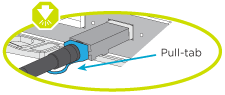

|
Al insertar el conector, debería sentir que hace clic en su lugar; si no cree que hace clic, quítelo, vuelva a convertirlo y vuelva a intentarlo. |
-
Utilice la siguiente animación o dibujos para cablear las controladoras a tres (una pila de una bandeja de unidades y una pila de dos bandejas de unidades) bandejas de unidades DS224C.
Animación Conecte los estantes de sus unidadesPaso Ejecute cada controladora 
Conecte la pila de la bandeja de unidades uno a las controladoras, mediante el gráfico como referencia.
-
Cable Mini-SAS*

Conecte las bandejas de unidades dentro de la pila dos entre sí, utilizando el gráfico de referencia.
-
Cable Mini-SAS*

Conecte la pila de la bandeja de unidades dos a las controladoras con el gráfico como referencia.
-
Cable Mini-SAS*
-
Paso 5: Pasos completos para la instalación y la configuración del sistema
Puede completar la instalación y configuración del sistema mediante la detección de clústeres mediante una sola conexión al switch y el portátil, o bien conectarse directamente a una controladora del sistema y luego conectarse al switch de gestión.
Si tiene la detección de red habilitada en el portátil, puede completar la configuración y la instalación del sistema mediante la detección automática del clúster.
-
Use la animación o el dibujo siguientes para establecer uno o varios ID de bandeja de unidades:
Animación Establezca los ID de su estante
Retire la tapa de cierre.

Mantenga presionado el botón de ID de la bandeja hasta que el primer dígito parpadee, y presione para avanzar a 0-9.
El primer dígito continúa parpadeando 
Mantenga presionado el botón de ID de la bandeja hasta que el primer dígito parpadee, y presione para avanzar a 0-9.
El primer dígito deja de parpadear y el segundo dígito continúa parpadeando. 
Vuelva a colocar la tapa de cierre.

Espere 10 segundos para el LED ámbar (!) Para aparecer, apague y encienda la bandeja de unidades para configurar el ID de bandeja.
-
Encienda los switches de alimentación de las fuentes de alimentación a ambos nodos.
Animación Encienda los controladores.El arranque inicial puede tardar hasta ocho minutos. -
Asegúrese de que el ordenador portátil tiene activado el descubrimiento de red.
Consulte la ayuda en línea de su portátil para obtener más información.
-
Utilice la siguiente animación para conectar el portátil al conmutador de administración.
Animación Conecte su computadora portátil al conmutador de administración -
Seleccione un icono de ONTAP que aparece para detectar:
-
Abra el Explorador de archivos.
-
Haga clic en Red en el panel izquierdo y haga clic con el botón derecho y seleccione actualizar.
-
Haga doble clic en el icono de ONTAP y acepte los certificados que aparecen en la pantalla.
XXXXX es el número de serie del sistema para el nodo de destino.
Se abrirá System Manager.
-
-
Utilice la configuración guiada de System Manager para configurar el sistema con los datos recogidos en el "Guía de configuración de ONTAP".
-
Configure su cuenta y descargue Active IQ Config Advisor:
-
Inicie sesión en su cuenta existente o cree una cuenta.
-
Registre su sistema.
-
Descargue Active IQ Config Advisor.
-
-
Compruebe el estado del sistema ejecutando Config Advisor.
-
Una vez completada la configuración inicial, vaya a "Documentación de ONTAP 9" para obtener información acerca de cómo configurar funciones adicionales en ONTAP.
Si no está utilizando un portátil o consola basados en Windows o Mac o si no está activado la detección automática, debe completar la configuración y la configuración con esta tarea.
-
Conecte y configure el portátil o la consola:
-
Ajuste el puerto de la consola del portátil o de la consola en 115,200 baudios con N-8-1.
Consulte la ayuda en línea del portátil o de la consola para saber cómo configurar el puerto de la consola. -
Conecte el cable de consola al portátil o a la consola mediante el cable de consola incluido con el sistema y, a continuación, conecte el portátil al conmutador de la subred de administración.
-
Asigne una dirección TCP/IP al portátil o consola, utilizando una que esté en la subred de gestión.
-
-
Utilice la animación siguiente para establecer uno o varios ID de bandeja de unidades:
Animación Establezca los ID de su estante
Retire la tapa de cierre.

Mantenga presionado el botón de ID de la bandeja hasta que el primer dígito parpadee, y presione para avanzar a 0-9.
El primer dígito continúa parpadeando 
Mantenga presionado el botón de ID de la bandeja hasta que el primer dígito parpadee, y presione para avanzar a 0-9.
El primer dígito deja de parpadear y el segundo dígito continúa parpadeando. 
Vuelva a colocar la tapa de cierre.

Espere 10 segundos para el LED ámbar (!) Para aparecer, apague y encienda la bandeja de unidades para configurar el ID de bandeja.
-
Encienda los switches de alimentación de las fuentes de alimentación a ambos nodos.
Animación Encienda los controladores.El arranque inicial puede tardar hasta ocho minutos. -
Asigne una dirección IP de gestión de nodos inicial a uno de los nodos.
Si la red de gestión tiene DHCP… Realice lo siguiente… Configurado
Registre la dirección IP asignada a las nuevas controladoras.
No configurado
-
Abra una sesión de consola mediante PuTTY, un servidor terminal o el equivalente para su entorno.
Si no sabe cómo configurar PuTTY, compruebe la ayuda en línea del ordenador portátil o de la consola. -
Introduzca la dirección IP de administración cuando se lo solicite el script.
-
-
Mediante System Manager en el portátil o la consola, configure su clúster:
-
Dirija su navegador a la dirección IP de gestión de nodos.
El formato de la dirección es https://x.x.x.x. -
Configure el sistema con los datos recogidos en el "Guía de configuración de ONTAP" .
-
-
Configure su cuenta y descargue Active IQ Config Advisor:
-
Inicie sesión en su cuenta existente o cree una cuenta.
-
Registre su sistema.
-
Descargue Active IQ Config Advisor.
-
-
Compruebe el estado del sistema ejecutando Config Advisor.
-
Una vez completada la configuración inicial, vaya a "Documentación de ONTAP 9" para obtener información acerca de cómo configurar funciones adicionales en ONTAP.













